Einrichten des VMM-Speicherfabrics
Wichtig
Diese Version von Virtual Machine Manager (VMM) hat das Ende des Supports erreicht. Es wird empfohlen, ein Upgrade auf VMM 2022 durchzuführen.
Sie können System Center – Virtual Machine Manager (VMM) zur Verwaltung Ihrer physischen und virtuellen Infrastruktur verwenden. Im Rahmen dieser Verwaltung kann VMM Speicher verwalten, den Sie virtuellen Hosts und Clustern und virtuellen Computern zuweisen.
- Lokal und remote: VMM ermittelt sowohl lokalen als auch Remotespeicher. Lokaler Speicher befindet sich auf dem VMM-Server oder ist ihm direkt angefügt. Häufig handelt es sich um ein Festplattenlaufwerk auf dem Server, das mit integrierter RAID- oder SAS-JBOD-Konnektivität verbunden ist. Offensichtlich wird diese Art von dediziertem Hostspeicher nicht freigegeben und bietet keine Resilienz oder Hochverfügbarkeit.
- Block- und dateibasiert: VMM kann Blockspeichergeräte und dateibasierten Speicher verwalten.
Blockspeicher
| Feature | Details |
|---|---|
| Connection | VMM kann Blockspeichergeräte verwalten, die eine Verbindung mit Fibre Channel, Serial Attached SCSI (SAS) oder iSCSI (Internet SCSI) herstellen. VMM kann iSCSI-Arrays mit statischen, dynamischen oder manuellen Zielen ermitteln und verwalten. Sie können einen Microsoft iSCSI-Zielserver als Speichergerät verwenden, indem Sie seinen Anbieter installieren. |
| Protokolle | VMM bietet Unterstützung für Speichergeräte, die die Protokolle SMI-S und SMP verwenden. VMM verwendet die Windows-Speicherverwaltungs-API (SMAPI, Storage Management API) zum Verwalten blockbasierter Speichergeräte, die mit SMI-S- oder SMP-Spezifikationen kompatibel sind. VMM kombiniert SMAPI und SMP, um direkt angefügten Speicher und externe Speicherarrays zu verwalten. VMM kombiniert SMAPI und den (als SMI-S-Client fungierenden) Speicherverwaltungsdienst zum Verwalten von SMI-S-Speichergeräten. Anbieter von Speichergeräten mit SMI-S-Standard erstellen SMI-S-Anbieter für ihre Geräte. |
| Virtualisierungshosts | In VMM konfigurierter Speicher kann nur für Hyper-V-Hosts und -Cluster verwendet werden. |
| Unterstützte Speicherarrays | Bestimmte Speicherarrays werden in VMM unterstützt. Sie können andere Arrays verwenden, aber es gibt keine Garantie, dass Sie alle Speicheraufgaben in VMM verwalten können. Es wird empfohlen, mit Ihrem Speicheranbieter zu chatten, um die VMM-Unterstützung zu ermitteln. |
| Virtueller Fibre Channel | Wenn Sie VMs mithilfe des virtuellen Fibre Channels direkten Zugriff auf Fibre Channel-Speicher ermöglichen möchten, können Sie diesen Speicher mit VMM in diesen Konfigurationen verwalten. Einzelnes Speicherarray, das mit nur einem Fabric (bestehend aus einem oder mehreren Switches) verbunden ist, das mit nur einem vSAN verbunden ist. Einzelnes Speicherarray, das mit mehreren Fabrics (bestehend aus einem oder mehreren Switches pro Fabric) verbunden ist, die mit nur einem vSAN verbunden sind Mehrere Speicherarrays, die mit nur einem Fabric (bestehend aus einem oder mehreren Switches) verbunden sind, das mit nur einem vSAN verbunden ist Mehrere Speicherarrays, die mit mehreren Fabrics (bestehend aus einem oder mehreren Switches pro Fabric) verbunden sind, die mit mehreren vSANs verbunden sind. Diese Konfiguration umfasst doppelt redundante Pfade zu den Speicherarrays. Ein vSAN kann nur HBAs aus einem einzigen Fabric enthalten. |
Einrichten von Blockspeicher
Das allgemeine Verfahren zum Einrichten von blockbasiertem Speicher im VMM-Fabric sieht folgendermaßen aus:
- Erstellen von Speicherklassifizierungen: Sie erstellen Speicherklassifizierungen, um Speicher basierend auf freigegebenen Merkmalen, häufig Leistung und Verfügbarkeit, zu gruppieren. Anstatt ihnen bestimmte Speichergeräte zuzuweisen, weisen Sie dann Speicher VMM-Hostgruppen zu, denen Sie eine bestimmte Klassifizierung zuweisen, sodass Hostgruppen alle verfügbaren Speichergeräte mit der zugewiesenen Klassifizierung verwenden können. Sie müssen keine Klassifizierungen erstellen, bevor Sie Speichergeräte hinzufügen. Sie können diese während der Speichergeräteermittlung erstellen.
- Hinzufügen des Speichers: Sie fügen den Speicher im VMM-Fabric als Ressource hinzu. Wenn Sie das Gerät hinzufügen, ermittelt VMM automatisch alle vorhandenen Speicherpools und logischen Einheiten auf dem Gerät. Sie können Speicher klassifizieren, während Sie ihn hinzufügen.
- Konfigurieren von Speicher und Zuweisung von Kapazität: Nachdem ein Speicherarray von VMM verwaltet wurde, können Sie Einstellungen konfigurieren. Sie können angeben, wie Sie die schnelle Bereitstellung auf dem Gerät (Snapshots oder Klonen) verwenden möchten. Sie können Speicherpools und logische Speichereinheiten (Logical Unit Numbers, LUNs) in den Pools hinzufügen und ändern. Sie können die Kapazität zuweisen – entweder ganze Speicherpools oder bestimmte LUNs für eine oder mehrere Hostgruppen.
- Verwenden Sie den Speicher: Nachdem der Speicher einer Hostgruppe zugewiesen wurde, können Sie den Speicher für einen bestimmten Host oder Cluster verwenden. Wenn Sie einer Hostgruppe einen Host oder Cluster hinzufügen, können der Host und der Cluster Speicher verwenden, der der Gruppe zugeordnet ist.
File Storage
VMM kann Dateispeicher verwalten, der das SMB 3.0-Protokoll unterstützt. SMB wird von Dateifreigaben auf Computern mit Windows Server 2012 oder höher und von Network Attached Storage-Geräten (NAS) von Drittanbietern unterstützt.
VMM kann Dateispeicher verwalten, der das SMB 3.0-Protokoll unterstützt. SMB wird von Dateifreigaben auf Computern mit Windows Server 2016 oder höher und von Network Attached Storage-Geräten (NAS) von Drittanbietern unterstützt.
- Windows-Dateiserver: Sie können einen Remotedateiserver als Speichergerät hinzufügen oder einen Dateiserver mit horizontaler Skalierung (Scale-Out File Server, SOFS) als dateibasierten Speicher skalieren.
- Dateiserver mit horizontaler Skalierung (SOFS): SOFS bietet einen Dateiservercluster, in dem Speicher zwischen den Clusterknoten freigegeben ist. Speicher für SOFS könnte ein SAN (SAS, iSCSI, Fibre Channel) sein, oder er könnte in Direkte Speicherplätze integriert sein.
- Direkte Speicherplätze (S2D): S2D ist die Weiterentwicklung von Microsoft-Speicherplätze, die Speicher durch Gruppierung von Datenträgern in Speicherpools und Erstellen virtueller Datenträger (Speicherplätze) aus der Poolkapazität virtualisiert. In S2D können Sie hochverfügbaren Speicher mithilfe des lokalen Speichers erstellen. Dadurch entfällt die Notwendigkeit für SAN-Remotespeichergeräte und ermöglicht die Verwendung von Speichergeräten, die zuvor nicht verfügbar waren, z. B. SATA SSD oder NVMe-Flash. Weitere Informationen
- Speicherreplikation: VMM unterstützt Das Windows-Speicherreplikat zum Schutz von Daten in einem primären Speichervolume und zum Replizieren auf einem sekundären Volume. Weitere Informationen
- Speicherressourcen: Sie können den Zugriff auf freigegebenen Speicher auf einem SOFS oder einer VM durch Festlegen von Quality-of-Service-Richtlinien (QoS) für Speicher steuern. Diese Richtlinien legen die maximale und minimale Bandbreite für Speicherressourcen fest.
Einrichten von Dateispeicher
Das allgemeine Verfahren zum Einrichten von Dateispeicher im VMM-Fabric sieht folgendermaßen aus:
- Hinzufügen und Ermitteln von Speicher: Sie fügen den Dateiserver im VMM-Fabric als Ressource hinzu. Wenn Sie das Gerät hinzufügen, ermittelt VMM automatisch alle Dateifreigaben auf dem Gerät. Sie können Speicher klassifizieren, während Sie ihn hinzufügen.
- Erstellen von Speicherklassifizierungen: Sie erstellen Speicherklassifizierungen, um Dateifreigaben anhand gemeinsamer Merkmale, häufig Leistung und Verfügbarkeit, zu gruppieren. Anstatt VMM-Hostgruppen bestimmte Speichergeräte zuzuweisen, weisen Sie dann eine bestimmte Klassifizierung zu, damit Hostgruppen jeden verfügbaren Speicher mit der zugewiesenen Klassifizierung verwenden können. Sie müssen keine Klassifizierungen erstellen, bevor Sie Speichergeräte hinzufügen. Sie können diese während der Speichergeräteermittlung erstellen.
- Bereitstellen von Speicher: Nachdem ein Dateiserver von VMM verwaltet wurde, können Sie Einstellungen konfigurieren. Sie können beispielsweise Speicherpools in einem SOFS ändern oder eine Dateifreigabe erstellen.
- Kapazität zuweisen: Nachdem Sie den Speicher eingerichtet haben, können Sie Kapazität aus dem Array zuweisen. Sie weisen Kapazität zu, indem Sie einer oder mehreren Hostgruppen Dateifreigaben zuweisen.
- Verwenden Sie den Speicher: Nachdem der Speicher einer Hostgruppe zugewiesen wurde, können Sie den Speicher für einen bestimmten Host oder Cluster verwenden. Wenn Sie einer Hostgruppe einen Host oder Cluster hinzufügen, können der Host und der Cluster Speicher verwenden, der der Gruppe zugeordnet ist.
- Außerbetriebsetzen von Speicher: VMM kann den unter seiner Verwaltung stehenden Speicher außer Betrieb setzen.
Erfahren Sie mehr zum Einrichten von Dateispeicher in VMM.
Speicherklassifizierungen
Speicherklassifizierungen schaffen eine Abstraktionsebene zu bestimmten Speichergeräten. Sie gruppieren Speichergeräte auf der Basis ihrer Merkmale. Sie könnten beispielsweise Folgendes erstellen:
- Bldg1Gold: Eine Reihe von Solid-State-Laufwerken (SSDs), die Sie Benutzern in Gebäude 1 zur Verfügung stellen.
- Bldg1Silver: Eine Reihe von SSDs und Festplattenlaufwerken (HDDs), die Sie Benutzern in Gebäude 1 zur Verfügung stellen.
- Bldg2Gold: Eine Reihe von SSDs, die Sie Benutzern in Gebäude 2 zur Verfügung stellen.
- Bldg2Silver: Eine Reihe von SSDs und HDDs, die Sie Benutzern in Gebäude 2 zur Verfügung stellen.
Nachdem Sie Klassifizierungen erstellt haben, weisen Sie sie Speicherpools zu, die blockbasierten oder dateibasierten Speicher enthalten. Sie können Klassifizierungseinstellungen für Dateifreigaben in Pools nach Bedarf optimieren.
Überwachen der Speicherintegrität
Mit dieser Funktion können Sie die Integrität und die betrieblichen status eines Speicherpools, LUNs und physischer Datenträger im VMM-Fabric überwachen.
Sie können die Speicherintegrität über die Fabric-Seite der VMM-Konsole überwachen.
Folgen Sie diesen Schritten:
Navigieren Sie auf der VMM-Konsole zu FabricSpeicherKlassifizierung und Pools.
In der Spalte Integritätsstatus werden die status des Speicherpools, der LUN und der physischen Datenträger angezeigt.
Wählen Sie zum Überprüfen des Betriebsstatus ein Speicherelement aus.
Im Informationsbereich für das ausgewählte Speicherelement wird der Betriebsstatus wie im folgenden Beispiel angezeigt:
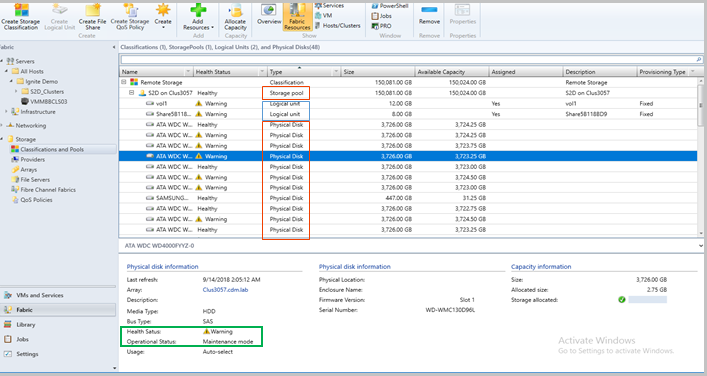
Nächste Schritte
Richten Sie Speicherklassifizierungen im VMM-Fabric ein.
Feedback
Bald verfügbar: Im Laufe des Jahres 2024 werden wir GitHub-Issues stufenweise als Feedbackmechanismus für Inhalte abbauen und durch ein neues Feedbacksystem ersetzen. Weitere Informationen finden Sie unter https://aka.ms/ContentUserFeedback.
Feedback senden und anzeigen für